Lumi Chat aparece en la página de inicio de sesión de su organización, pero debe iniciar sesión en Brightspace antes de poder acceder a su funcionalidad completa. Se recomienda mostrar la información de contacto de los recursos de apoyo disponibles si los usuarios experimentan problemas de autenticación de Brightspace.

|
Nota: Para organizaciones en las que los usuarios acceden a Brightspace a través de otro sistema SSO, aún se recomienda la información previa al inicio de sesión en caso de que un usuario se dirija a la página de autenticación de Brightspace. |
Acceder a la ayuda con Lumi Chat
- Abra Lumi Chat haciendo clic en el botón de burbuja de diálogo en la esquina inferior derecha de la pantalla.
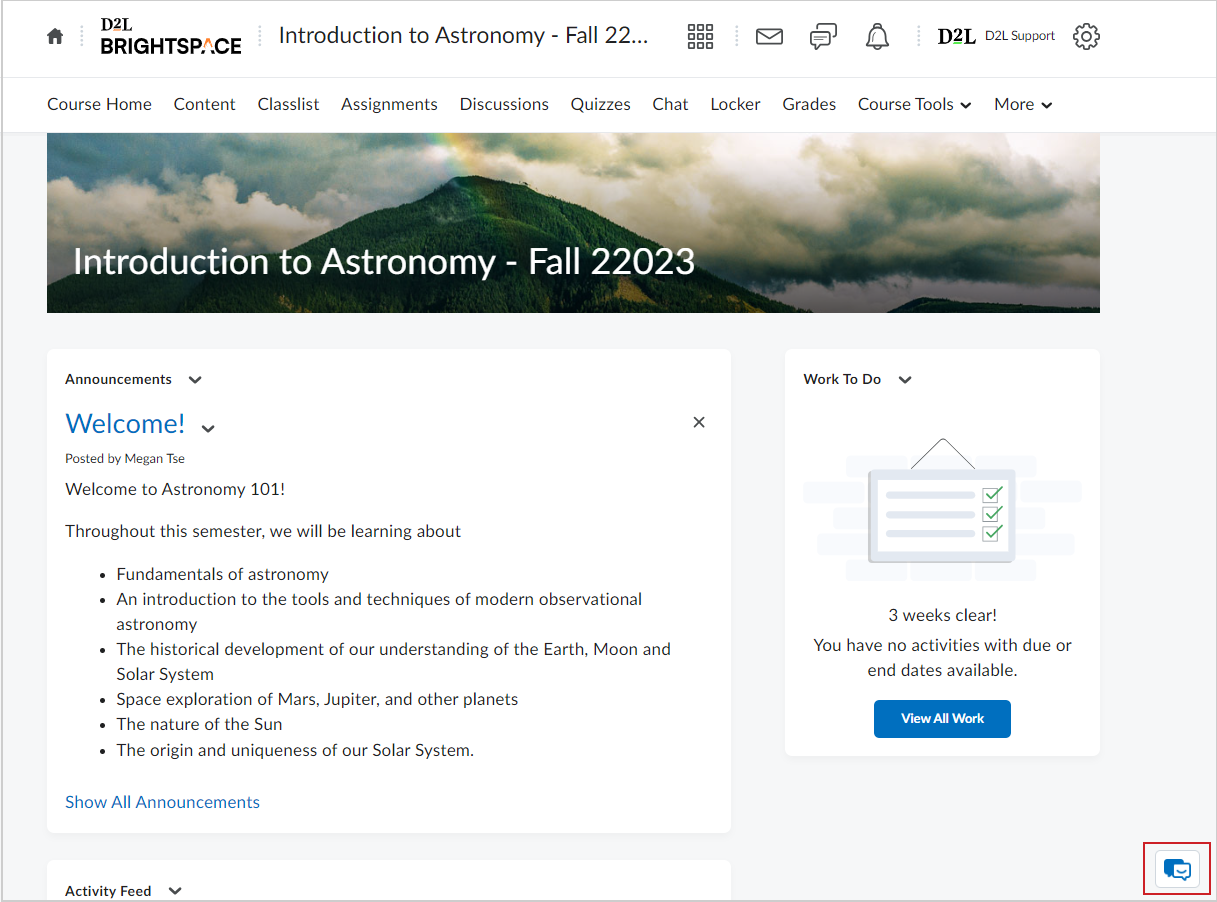
Figura: Haga clic en el ícono de Lumi Chat para realizar una pregunta.
- Escriba la pregunta relacionada con Brightspace en el cuadro de texto y haga clic en Enviar mensaje.
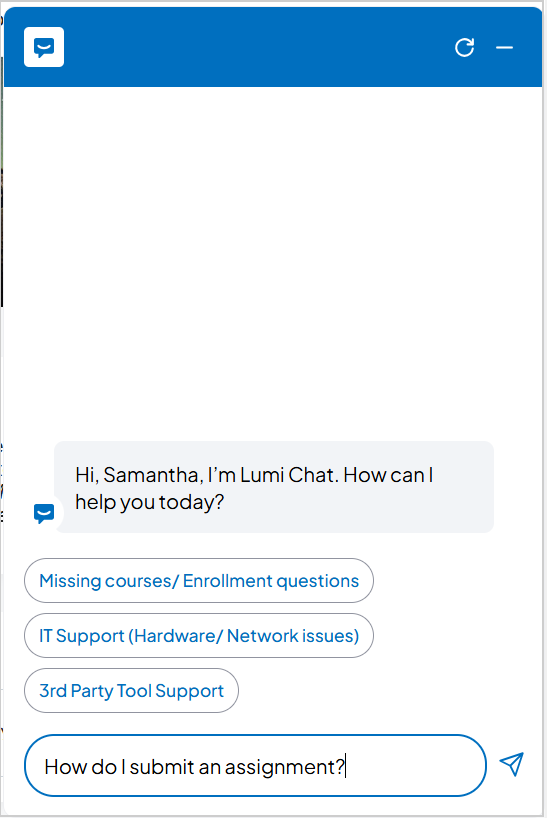
Figura: haga clic en Enviar mensaje después de escribir su pregunta.
- Lumi Chat utilizará IA generativa para responder a la pregunta e incluirá pasos para solucionar su problema, además de una lista de artículos de la comunidad Brightspace que también pueden responder a su pregunta. Pruebe los pasos sugeridos por Lumi Chat haga clic en el enlace de un artículo para leerlo.
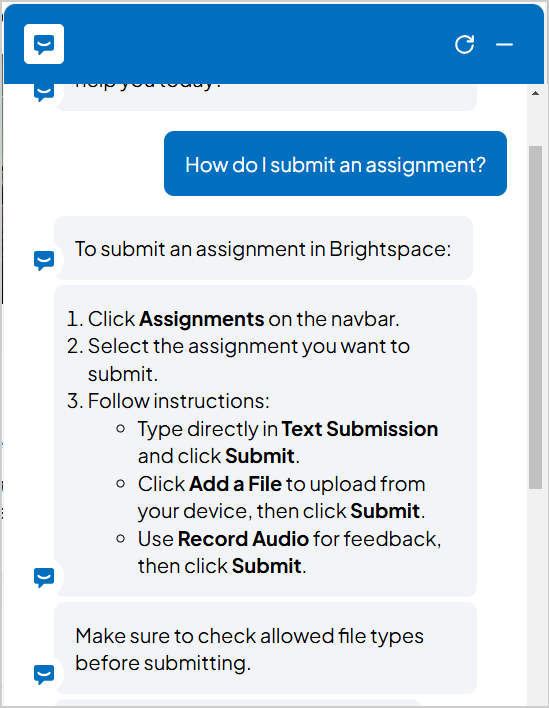
Imagen: lea la respuesta sugerida por la IA generativa de Lumi Chat.
- Si necesita más ayuda, realice una de las siguientes acciones:
- Seleccione Preguntas a la comunidad para que se dirija a la Comunidad de Brightspace para publicar su pregunta en un foro de debate y recibir respuestas de otros miembros de la Comunidad.
- Seleccione Comunicarse con apoyo para obtener más ayuda. Aparecen las siguientes opciones:
- Llámenos: A los usuarios se les dará el número de teléfono correcto para su organización. Esta opción puede no estar disponible para su organización.
- Envíenos un correo electrónico: Se creará un caso desde la herramienta y se enviará al equipo de apoyo al usuario final de D2L.
- Chatear con nosotros: Los usuarios pueden chatear con un agente de apoyo de D2L en vivo mientras navegan por diferentes áreas de Brightspace.
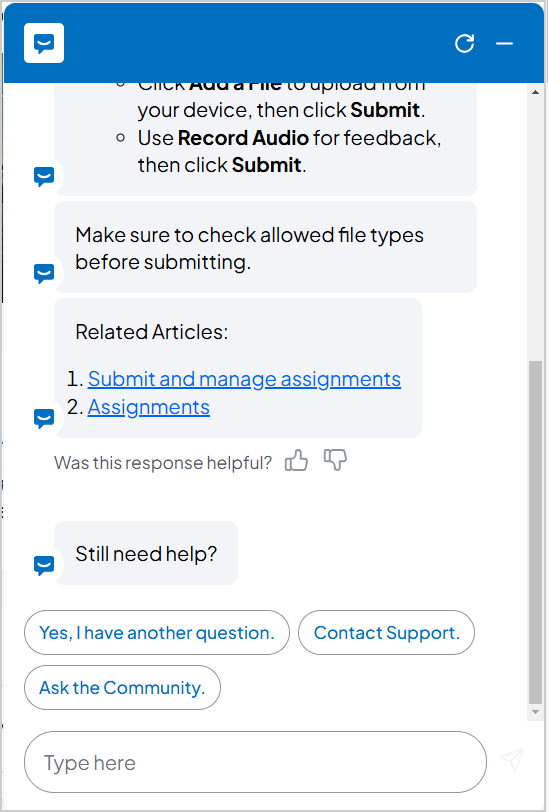
Figura: Haga clic en una de las opciones de soporte sugeridas si necesita más ayuda.

|
Nota: las opciones para comunicarse con soporte dependen del paquete adquirido por la organización. Los usuarios pueden ver diferentes opciones a las mencionadas anteriormente. En los diferentes paquetes se muestran las siguientes opciones:
- Lite: Sin opciones para comunicarse con soporte
- Básico: Correo electrónico y chat
- Estándar y personalizado: Correo electrónico, chat y teléfono
|
Video: Lumi Chat